Se você precisa publicar um flipbook online, mas deseja proteger o e-book contra cópias, a melhor maneira é adicionar uma senha a ele como proteção. Depois de fazer isso, apenas quem possui a senha tem o direito de ler o conteúdo. Mas como colocar uma senha no flipbook? Com EaseFlip, isso não será difícil.
O que é EaseFlip?
EaseFlip é um conversor e editor profissional de flipbook, que oferece um serviço conveniente para converter PDF em flipbook e também muitas ferramentas úteis de edição ou configuração para editar o flipbook e torná-lo mais bonito. EaseFlip tem os seguintes benefícios que o tornam um software confiável e selecionável:
l IU fácil de usar e amigável
l Muitas funções de edição úteis para criar um flipbook pessoal
l Função de adição de senha para proteger a publicação online
l Diferentes dispositivos com suporte para caber no flipbook
l Integração com sites usando WordPress, Joomla e Drupal
l Nuvem de disco de hospedagem para manter flipbooks online com segurança
Como adicionar uma senha ao flipbook
Usar o EaseFlip para proteger seu flipbook com senha é a melhor escolha porque é simples de usar, portanto, mesmo os iniciantes podem aprender rapidamente o processo. A seguir, você verá as etapas sobre como adicionar uma senha ao flipbook com EaseFlip.
Etapa 1. Em primeiro lugar, instale o EaseFlip no seu computador a partir do site. Ele suporta sistemas Windows e macOS agora. Pressione diretamente o botão "Start Your Own Flipbook" na página do produto e instale o EaseFlip no seu dispositivo.
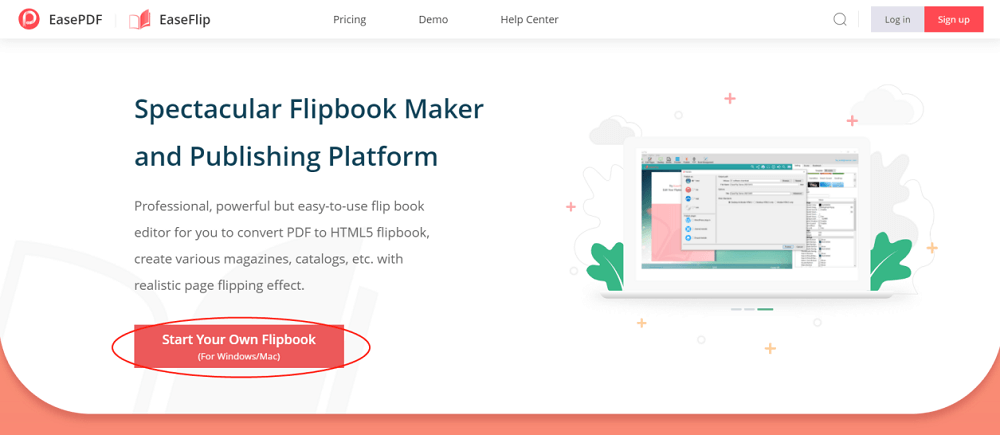
Etapa 2. Abra EaseFlip e faça login em sua conta EaseFlip. Como a adição de senha está disponível apenas para usuários "Padrão" e "Profissional", você precisa se inscrever no plano antes de usar esta função.
Observação: se você já for um usuário registrado do EasePDF, poderá usar o seu EasePDF para fazer login no EaseFlip e vice-versa. Mas deve-se notar que os pacotes de associação dos dois softwares são independentes.
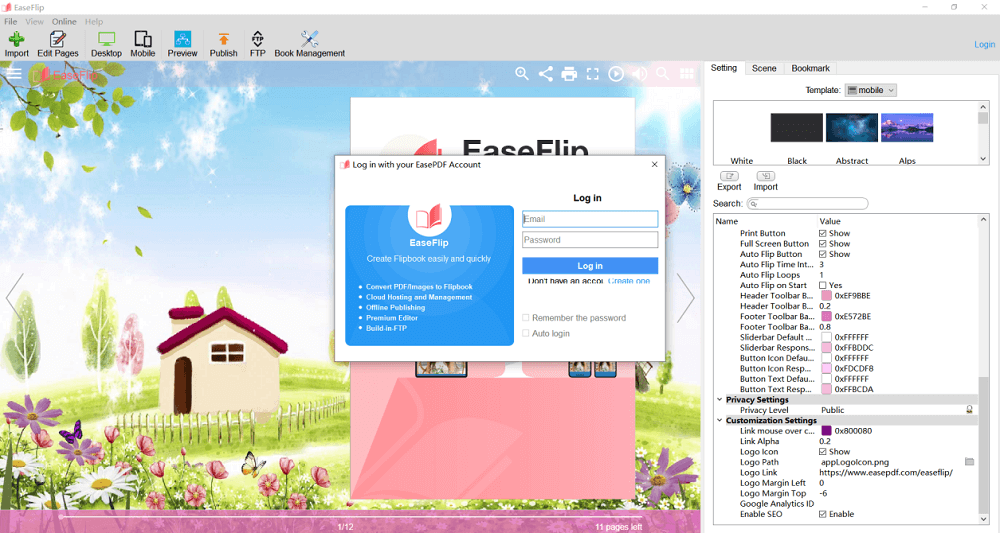
Etapa 3. Agora adicione seu flipbook ao software clicando no botão "Importar". Você deve clicar em "Procurar ..." e selecionar diretamente o flipbook para adicionar.

Passo 4. Após adicionar o flipbook, você deve ir ao lado direito e escolher a opção "Setting". Ao rolar para baixo até o menu de configuração, você encontrará "Configurações de privacidade". Clique no ícone de cadeado que apareceu atrás da opção "Nível de privacidade".
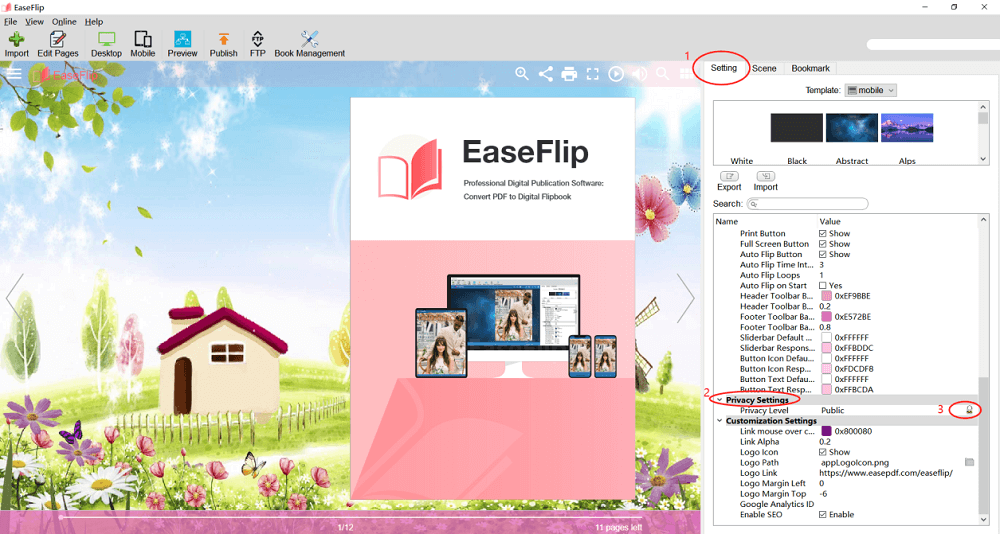
Etapa 5. EaseFlip oferece duas maneiras de adicionar a senha:
Senha Única: Basta adicionar uma senha ao flipbook e todos os usuários deverão inserir esta senha para leitura do conteúdo. Você pode selecionar "Gerar automaticamente" quando não conseguir decidir qual senha usar.
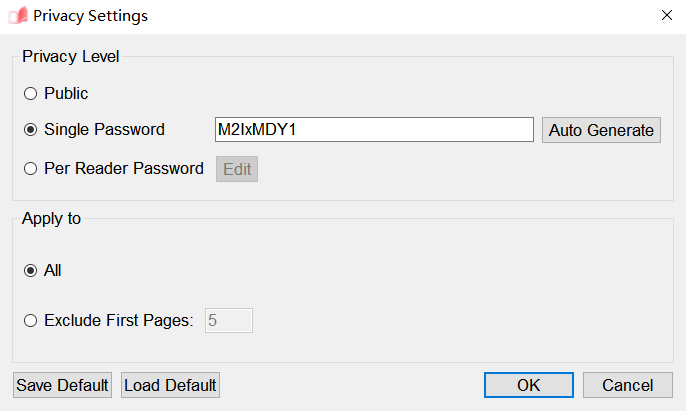
Por senha de leitor: EaseFlip permite adicionar senhas diferentes para leitores diferentes. Basta clicar no botão "Editar" para adicionar diferentes senhas aqui.
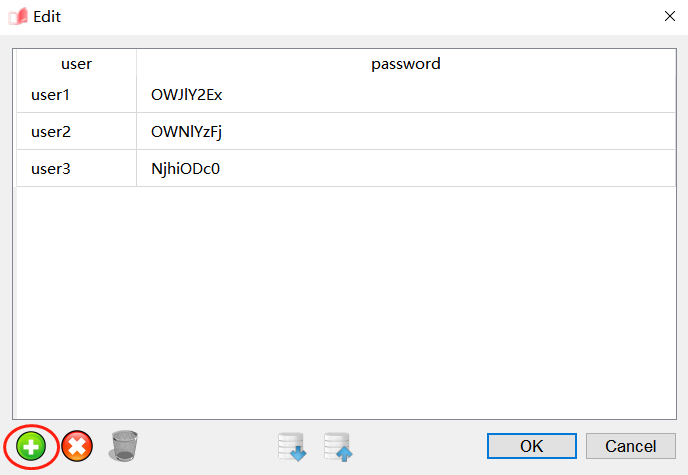
Além disso, você pode optar por aplicar as senhas a todas as páginas ou excluir a primeira.
Passo 6. Após adicionar a senha e clicar em "OK" para salvar, você pode clicar na opção "Publicar" na barra de navegação e publicar o flipbook protegido. Existem também duas maneiras de publicá-lo:
Publicação local: Selecione formatos como HTML, ZIP, EXE e App para publicar o flipbook como um arquivo local. Você pode selecionar uma pasta para salvar o livro e renomeá-la aqui ao mesmo tempo. O EaseFlip também permitirá que você escolha os dispositivos de que pode precisar para abrir o flipbook, que inclui desktop e celular.
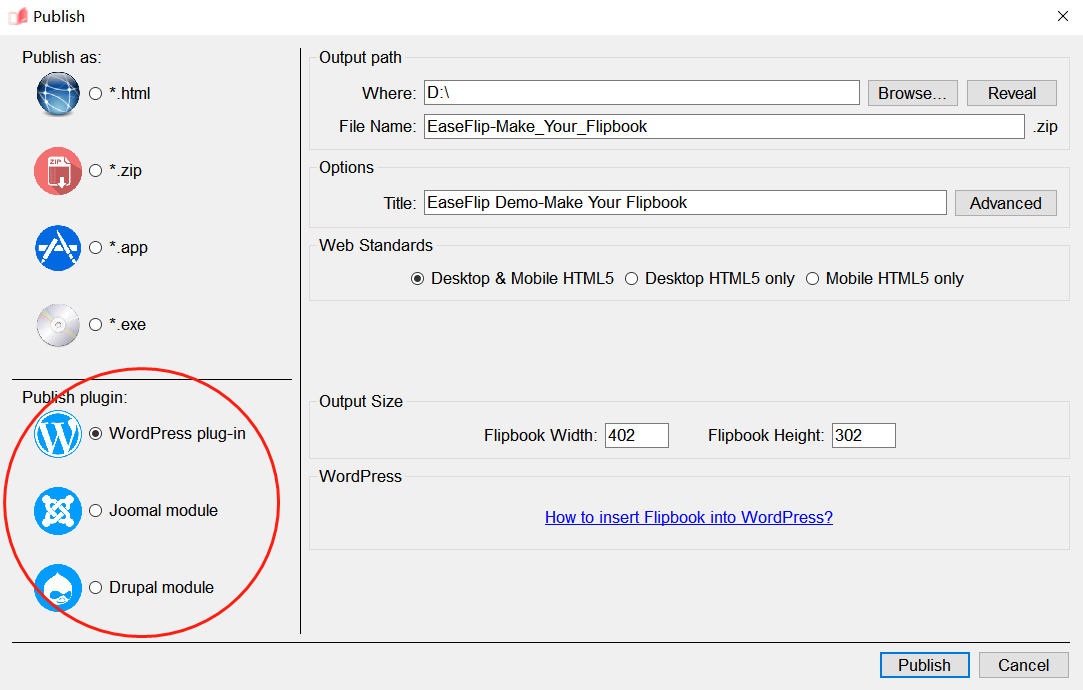
Por fim, clique em "Publicar" para imprimir o flipbook na opção selecionada.

Qual devo escolher? Publicação local ou online?
Você pode se perguntar qual método de publicação deve escolher ao publicar um flipbook. O principal propósito diferente para você escolher o método de publicação deve ser os leitores com os quais deseja compartilhar. Se você deseja apenas compartilhar o flipbook com leitores que você conhece, como seus amigos ou familiares, nem mesmo precisa adicionar uma senha a ele e simplesmente gerá-lo como um arquivo local para compartilhamento.
No entanto, se você deseja publicar online para compartilhar com qualquer pessoa na Internet, seria melhor proteger o flipbook com senha antes da publicação, antes de enviá-lo como um plug-in.
Observe que apenas usuários pagos do EaseFlip podem adicionar uma senha ao flipbook. Você precisa atualizar para ser um assinante para usar alguns recursos oferecidos pelo EaseFlip.
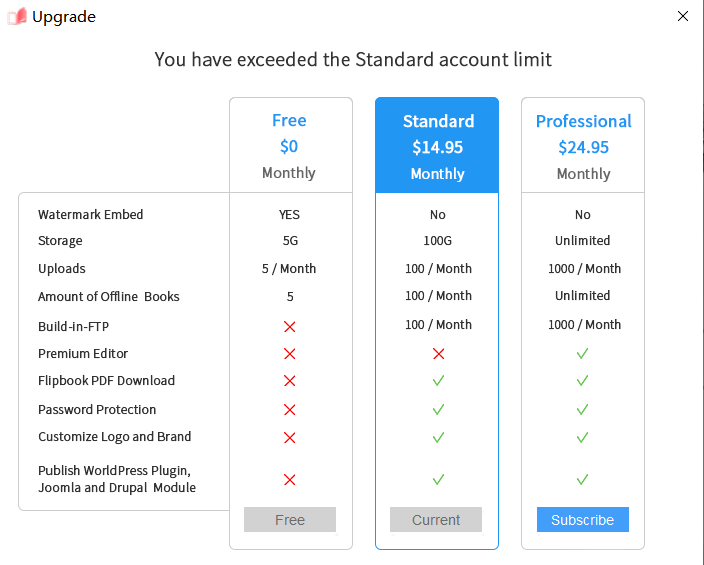
Para concluir
EaseFlip pode converter facilmente PDF em flipbook para edição e publicação, cujas funções são muito fáceis de usar. Mas preste atenção que o PDF importado deve ser livre de senha, caso contrário, você precisa primeiro desbloquear o PDF . No geral, EaseFlip é um conversor e editor de flipbook confiável para pessoas que desejam criar seus flipbooks sem alguns processos difíceis.
Esse artigo foi útil? Obrigado pelo seu feedback!
SIM Ou NÃO

























